ここまでで、コンテナは白い無地の密度(Density)で塗りつぶされた状態になっています。クラウドのエフェクトを作成するには、一部の領域が透明で一部の領域が不透明になるように、密度(Density)にテクスチャを適用します。
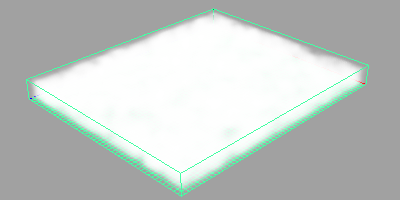
密度(Density)が少しまだらな外観になり、不透明な領域と透明な領域ができています。このテクスチャは、Maya に組み込まれている 3D ソリッド フラクタル(3D Solid Fractal) テクスチャで使用される標準の 3D ノイズ テクスチャです。
Billow テクスチャはコンピュータの計算量が非常に大きいので、ほかのタイプのテクスチャよりも処理速度が遅くなります。

振幅(Amplitude)を小さくすると、密度(Density)が低い領域はさらに透明になり、密度が高い領域はさらに不透明になります。
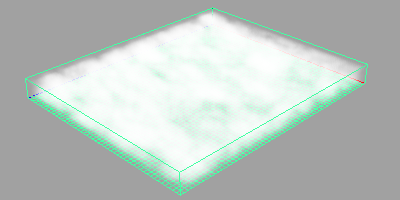
アトリビュート エディタ(Attribute Editor)で、シェーディング(Shading) セクションに移動します。不透明度(Opacity)サブセクションの不透明度(Opacity)グラフを確認します。このグラフは、不透明度(Opacity)と密度(Density)の値(入力不透明度(Opacity Input))の間のリレーションシップを表します。
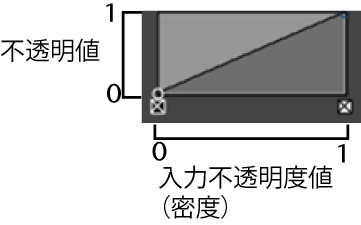
不透明度(Opacity)値の範囲は、一番下の 0 (完全に透明で不透明度ゼロ)から一番上の 1 (完全に不透明)までです。
密度値の範囲は、左端の 0 (密度ゼロ)から右端の 1 (高密度)までです。
密度値 0、不透明度値 0 のところでは密度は完全に透明に、密度値 0.5、不透明度値 0.5 のところでは密度は部分的に不透明に、密度値 1、不透明度値 1 のところでは密度は完全に透明になります。

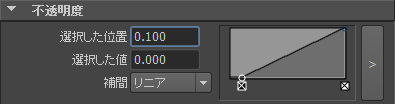
位置マーカーが右に移動します。これで、密度値 0 から 0.10 の不透明度値が 0 になりました。つまり、これまで半透明だった密度(Density)は完全に透明になるということです。

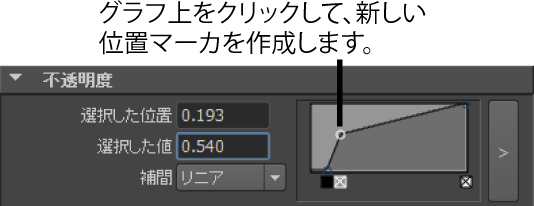
0.15 より大きい密度値で不透明度が高くなり、完全に透明な領域(不透明度 0)と、密度の可視性が上がった領域(密度 0.15)の間の変化がより明確になりました。